 ✕
✕
By Li ZhangFrissítve: december 16, 2022
"Szia. Gimnazista vagyok, nem akarok lemaradni a focimeccsről, a távolabbi segítségét kérem, rögzítsem az élő fociműsorokat a Mac-emre, hogy később iskola után megnézhessem őket. Bármilyen módon segíthetek a távolabbimnak, és nincs szükség készségekre?"
Az emberek szeretnek élőben közvetített videókat nézni, például YouTube-videókat, Facebook Élő videó, NetFlix élő videó, iTunes élő videó stb. Élő streaming videó mindenhol megtekinthető a különböző közösségi média platformokon. Néha azonban meg kell néznie élő videót offline, biztonsági mentést kell készítenie az élő videóról, újra le kell játszania az élő videót, vagy akár további műveletekhez, például a videó szerkesztéséhez, vagy helyi fájlként meg kell osztania másokkal. Ezekben az esetekben kell élő streaming videó rögzítése a számítógépen streaming videó felvevőn keresztül. Ebben a bejegyzésben megmutatjuk a legjobb megoldást rögzítse a tökéletes élő streaming videót PC-n/Mac-en, akkor az életben teljes mértékben kihasználhatja a rögzített videót. A folyamat meglehetősen egyszerű, mivel nem igényel speciális ismereteket.
A tesztelés után, UkeySoft képernyőrögzítő a legjobb képernyőrögzítő eszköz rögzítse a tökéletes élő streaming videókat a számítógépen, akkor az életben teljes mértékben kihasználhatja a rögzített videót. Támogatja a videók rögzítését bármilyen online videó platformon, például YouTube, Facebook, NetFlix, iTunes és mások. A fejlett technológiával az UkeySoft szoftver kiváló minőségű videó és hang rögzítését teszi lehetővé különféle általános formátumokban, beleértve az MP3, WMA, FLAC, M4A, AAC, WAV stb. Az online videó rögzítése kivételével néhány egyszerű kattintással webkamerát vagy képet, Zoom-találkozót, oktatóprogramot, játékvideót rögzíthet. Ezenkívül a felvétel után szerkesztheti és konvertálhatja videofájljait, mivel ez a nagy teljesítményű szoftver beépített hatékony videószerkesztő. Ez egy többfunkciós képernyőrögzítő eszköz, amely videoszerkesztővel és konverterrel rendelkezik, pillanatfelvételeket készít, felvétel közben nagyít, vízjelekkel rögzít képernyőt stb.
Az UkeySoft Screen Recorder főbb jellemzői
TARTALOMJEGYZÉK
1. lépés: Futtassa az UkeySoft Screen Recorder programot a számítógépen
Először töltse le, telepítse és futtassa az UkeySoft Screen Recordert a számítógépén. Kattintson a Képernyőrögzítő lehetőségre a program kezdőlapján.
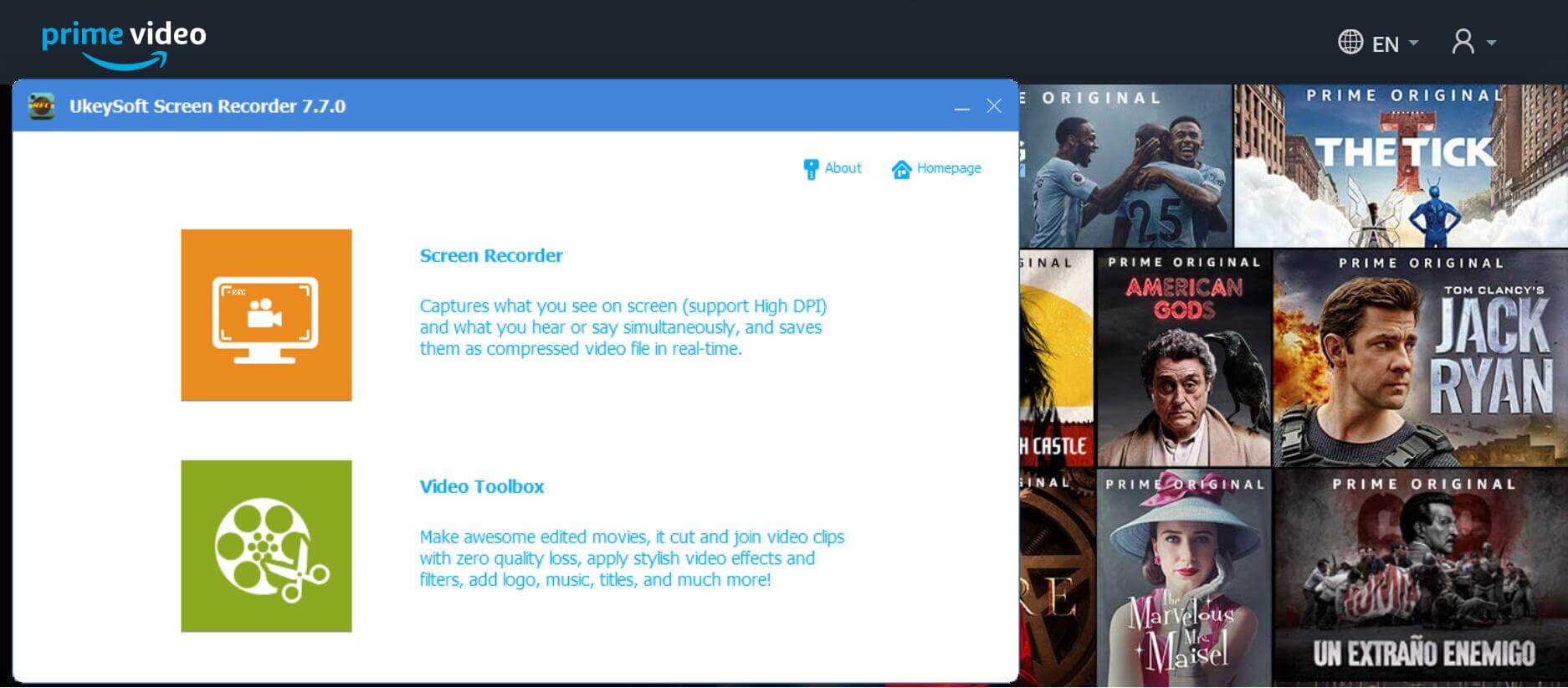
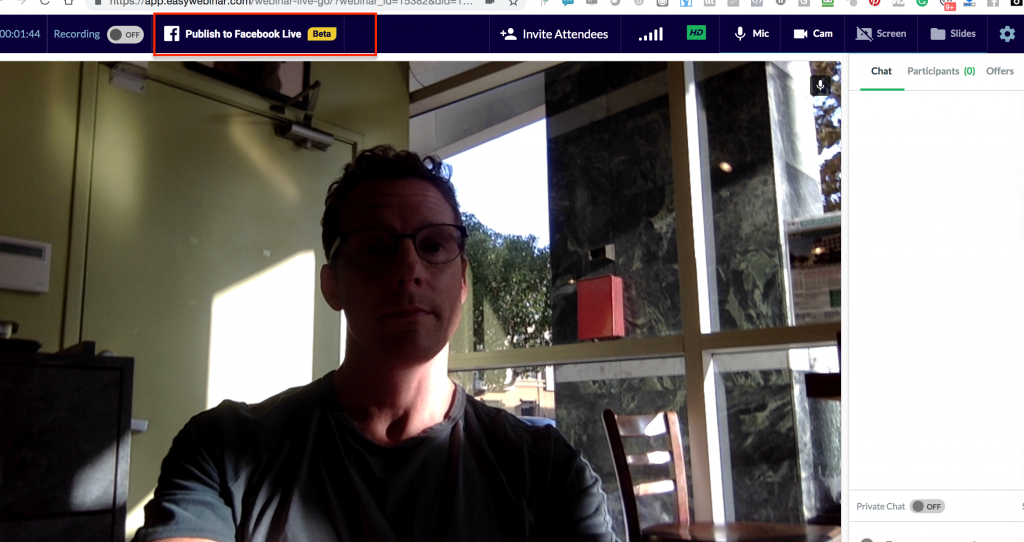
2 lépés. A felvételi terület testreszabása
Felvétel előtt be kell állítania a rögzítési képernyő területének méretét. Javasoljuk, hogy a felvételi területet 1:1 arányban állítsa be, mivel ez tökéletes lesz a rögzített videó offline lejátszásához.

3 lépés. Válassza az Audio Input Channel lehetőséget
A tökéletes élő streaming videó rögzítéséhez javasoljuk, hogy válassza a "Számítógép hangjai" lehetőséget, amely eredeti hangminőséggel rögzíti a videót.

4 lépés. Állítsa be a kimeneti információt
Nyissa meg a Beállításokat, ahol kiválaszthatja az élő streaming videó mentésének elérési útját, formátumát, minőségét, a kimeneti videófájl MP4, MOV, AVI, GIF és sok más formátumban menthető. Általában az MP4-et választhatja kimeneti formátumként, mivel a legtöbb eszközzel kompatibilis.

Élő streaming videó rögzítéséhez előfordulhat, hogy ki kell kapcsolnia az „Egérkurzor megjelenítése” funkciót, hogy a felvevő ne rögzítse az egérműveleteket a videóban. Használhatja a gyorsbillentyűt is.
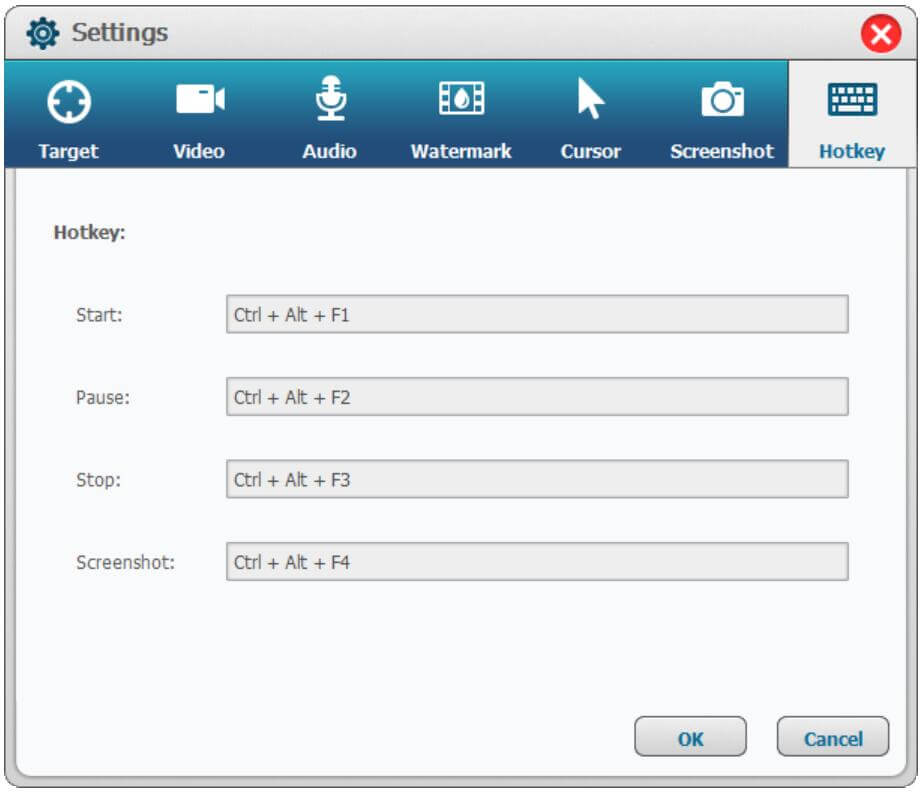
5. lépés: Élő közvetítés videó rögzítése
Most megnyithat egy élő gőzölgő videót, lejátszhatja a videót, és egyszerre kattintson a "Rögzítés" gombra. Ezután megkezdi a rögzítést, és a 4. lépésben kiválasztott formátumban adja ki a fájlokat.
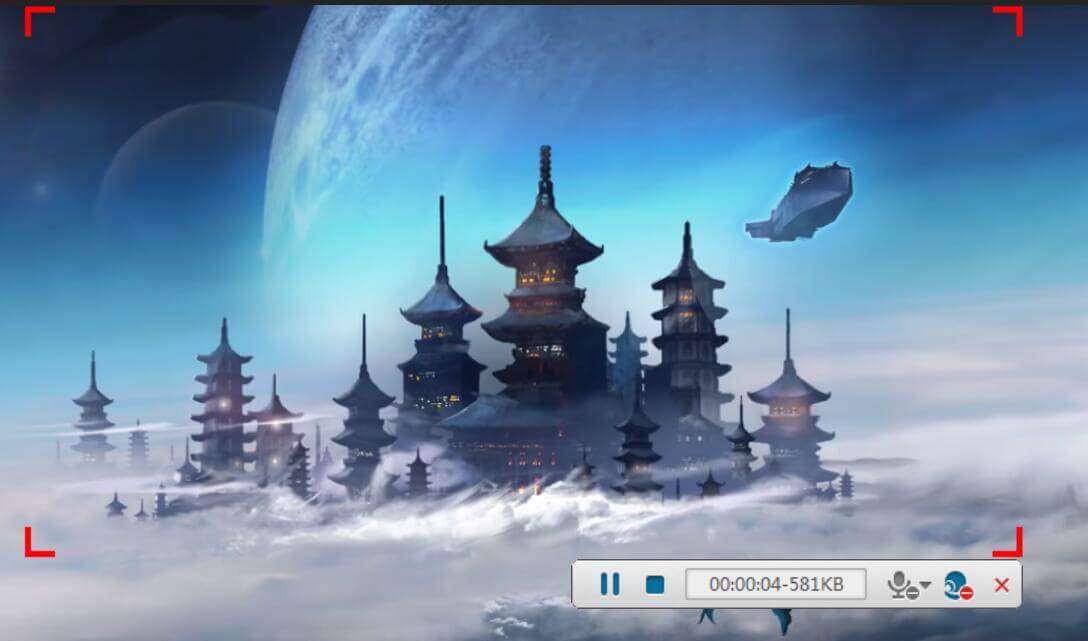
Tippek: A rögzítés során megjegyzést fűzhet hozzá, képernyőképet készíthet, és megoszthatja a közösségi médiában.
1. lépés: Futtassa az UkeySoft Screen Recorder programot Mac számítógépen
Először töltse le, telepítse és futtassa az UkeySoft Screen Recorder programot Mac számítógépén. Ezután látni fogja a felületét az alábbiak szerint.
2. lépés Válassza a Rögzítési lehetőséget
Az UkeySoft Screen Recorder for Mac 5 rögzítési lehetőséget kínál. Élő streaming videó rögzítéséhez válassza az "Alkalmazásablak" lehetőséget.
Ezzel egy időben nyissa meg az élő gőzölés videót.
3. lépés: Minőség és hang beállítása
Ebben a lépésben tetszés szerint beállíthatja az "Eredeti minőséget", a "HD minőséget" vagy az "SD minőséget".
Válassza ki a "System Audio" elemet a hangbeállításból. Igényeitől függően be- vagy kikapcsolhatja a kamerát.
4. lépés: Állítsa be a kimeneti beállításokat
Kattintson a fogaskerék ikonra, és állítsa be a kimeneti beállításokat. Az „Általános” részben válassza ki a videó formátumát, minőségét, képkockasebességét és egyebeket. Ezenkívül kattintson a "Parancsikonokra", a "Vízjelre" további beállításokért.
5. lépés: Élő közvetítés videó rögzítése
Ha mind a 4 lépést megtette, nyomja meg a "REC" gombot a tökéletes élő streaming videó kiváló minőségben történő rögzítéséhez.
Rögzítés közben megszakíthatja vagy leállíthatja (fn 1 a billentyűzeten) az élő videófelvételt.
6. lépés: A rögzített élő videó megtekintése
Amikor a videofelvétel befejeződött, érintse meg az "Előzmények" ikont a kimeneti videofájlok megkereséséhez és megtekintéséhez.
Mostantól bármikor offline is lejátszhatja a rögzített videót a számítógépén!
Ebben a bejegyzésben megmutatjuk a legjobb megoldást a tökéletes élő streaming videó rögzítésére PC/Mac számítógépen az UkeySoft Screen Recorder segítségével. Miután megkapta a rögzített élő videót helyi fájlként, bármikor offline lejátszhatja azokat a számítógépen, majd teljes mértékben kihasználhatja a rögzített videót az életben. A folyamat meglehetősen egyszerű, mivel nem igényel speciális ismereteket.
prompt: meg kell, hogy jelentkezzen be mielőtt kommentálhatna.
Még nincs fiók. Kérjük, kattintson ide Regisztráció.

Rögzítsen és rögzítsen bármit, amit szeretne, a számítógép képernyőjén.

Élvezze a biztonságos és szabad digitális életet.
Hasznosság
multimédia
copyright © 2023 UkeySoft Software Inc. Minden jog fenntartva.
Még nincs hozzászólás. Mondj valamit...